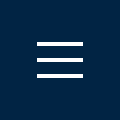初心者向けサーバー管理の完全マニュアル:基本からセキュリティ対策まで

効果的なサーバー管理は、ビジネスの継続性とITインフラの健全性を保つために不可欠です。この記事では、サーバー管理の基本から高度な技術までを網羅し、セキュリティ対策やバックアップ方法、パフォーマンス監視とメンテナンスの重要性を解説します。また、クラウドネイティブ技術やAIの活用など、未来の技術展望についても触れ、サーバー管理の最新トレンドとその実践方法を紹介します。
安定したシステム運用と効率的なサーバー管理を実現するために、ぜひ参考にしてください。
目次
サーバー管理の重要性と基本的な役割の理解
サーバー管理は、企業や組織が効率的かつ安全にデジタル資源を利用するための中核的な活動です。現代のビジネス環境では、データの処理や保存、アプリケーションの運用において、サーバーは欠かせない存在です。そのため、サーバー管理の役割を理解し、その重要性を認識することが求められます。
サーバー管理の重要性
サーバー管理の最も重要な役割は、システムの安定性とパフォーマンスを維持することです。サーバーが停止したり、パフォーマンスが低下したりすると、ビジネス活動に大きな影響を及ぼします。例えば、オンラインショップのサーバーがダウンすると、顧客はサイトにアクセスできなくなり、売上に直結する損失が発生します。また、重要なデータが失われるリスクもあるため、定期的なバックアップとリカバリー計画が不可欠です。
さらに、サーバー管理はセキュリティの観点からも極めて重要です。サイバー攻撃やデータ漏洩のリスクは年々増加しており、適切なセキュリティ対策を講じることは必須です。ファイアウォールの設定やアクセス制御、データ暗号化など、さまざまなセキュリティ対策を講じることで、サーバーとそのデータを保護します。
サーバー管理の基本概要
サーバー管理には多岐にわたるタスクが含まれます。まず、サーバーのハードウェアの選定とセットアップから始まります。適切なハードウェアを選ぶことは、サーバーのパフォーマンスと信頼性に直結します。その後、オペレーティングシステム(OS)のインストールと設定が行われます。一般的なOSには、Windows ServerやLinuxが含まれますが、用途や予算に応じて最適なものを選択します。
次に、必要なソフトウェアのインストールと設定が行われます。これには、ウェブサーバーソフトウェア(ApacheやNginx)、データベース(MySQLやPostgreSQL)、アプリケーションサーバー(TomcatやNode.js)などが含まれます。これらのソフトウェアは、サーバーの役割に応じて選定され、適切に設定されます。
さらに、サーバーの定期的なメンテナンスと監視も重要なタスクです。
パフォーマンスの監視やログの管理、定期的なアップデートの実施により、サーバーの安定性とセキュリティを維持します。トラブルが発生した際には、迅速に対応し、問題を解決するためのスキルと知識も求められます。
最後に、サーバー管理者は常に新しい技術やトレンドを学び続ける必要があります。クラウドコンピューティングや仮想化技術、セキュリティ対策の進化など、サーバー管理の分野は日々進化しています。これらの技術を取り入れることで、より効率的で安全なサーバー運用を実現します。
物理サーバーと仮想サーバーの違いと利点
サーバー管理において、物理サーバーと仮想サーバーの選択は非常に重要です。それぞれのサーバーには特有の利点と欠点があり、使用目的や環境に応じて適切に選択することが求められます。以下では、物理サーバーと仮想サーバーの特徴と利点について詳しく説明します。
物理サーバーの特徴
物理サーバーは、専用のハードウェアを使用して運用されるサーバーです。一般的に、企業やデータセンターで利用されることが多く、高いパフォーマンスと信頼性を提供します。
物理サーバーの利点
- 高いパフォーマンス: 物理サーバーは専用のハードウェアリソースを利用するため、高いパフォーマンスを提供します。特に、高負荷なアプリケーションやデータベースの運用に適しています。
- 信頼性: 物理サーバーはハードウェアの故障が少なく、高い信頼性を持っています。また、ハードウェアの管理が容易であるため、トラブル発生時の対応も迅速に行えます。
- カスタマイズ性: ハードウェアの選定からソフトウェアのインストールまで、全てを自由にカスタマイズできるため、特定のニーズに応じた最適な環境を構築できます。
仮想サーバーの特徴
仮想サーバーは、1台の物理サーバー上で複数の仮想化技術を使用して運用されるサーバーです。VMwareやHyper-V、KVMなどの仮想化ソフトウェアを利用して構築されることが多いです。
仮想サーバーの利点
- コスト効率: 仮想サーバーは、1台の物理サーバー上で複数のサーバーを運用できるため、ハードウェアコストを削減できます。また、リソースの最適化が図れるため、運用コストも低減できます。
- 柔軟性: 仮想サーバーは容易にスケールアップやスケールダウンが可能です。需要に応じてリソースを動的に割り当てることができるため、変動の多い環境にも対応できます。
- 迅速な展開: 仮想サーバーは、物理サーバーに比べて迅速に展開できます。新しいサーバーの立ち上げや既存サーバーのクローン作成が容易です。
物理サーバーと仮想サーバーの比較
以下の表に、物理サーバーと仮想サーバーの主な違いと利点をまとめます。
| 項目 | 物理サーバー | 仮想サーバー |
|---|---|---|
| パフォーマンス | 高い | 用途に応じて可変 |
| コスト | 高い | 低い |
| 柔軟性 | 低い | 高い |
| 信頼性 | 高い | 仮想化環境に依存 |
| カスタマイズ性 | 高い | 制限あり |
クラウドサーバーの利点と活用方法について
クラウドサーバーは、近年急速に普及しているサーバー運用の方法です。従来の物理サーバーや仮想サーバーに比べて、クラウドサーバーには多くの利点があり、多様なビジネスニーズに対応することができます。ここでは、クラウドサーバーの特徴と利点、そして具体的な活用方法について詳しく解説します。
クラウドサーバーの基本
クラウドサーバーは、インターネットを介して提供されるサーバーリソースを指します。クラウドプロバイダーが所有するデータセンター内の物理サーバーを仮想化し、ユーザーがオンデマンドでリソースを利用できるようにしたものです。代表的なクラウドプロバイダーには、Amazon Web Services(AWS)、Microsoft Azure、Google Cloud Platform(GCP)などがあります。
クラウドサーバーの利点
クラウドサーバーには多くの利点があり、これが急速に普及している理由となっています。
クラウドサーバーの主な利点
- スケーラビリティ: クラウドサーバーは、需要に応じてリソースを簡単にスケールアップまたはスケールダウンできます。これにより、突発的なトラフィック増加にも柔軟に対応可能です。
- コスト効率: 従来の物理サーバーと比べて、初期投資が不要で、使用した分だけ課金されるため、コストを最適化できます。また、ハードウェアのメンテナンスや更新もプロバイダーが行うため、運用コストも削減できます。
- 高可用性: クラウドプロバイダーはデータセンターを複数の地域に分散させており、冗長性を確保しています。これにより、高い可用性と耐障害性を提供します。
- 柔軟性: クラウドサーバーは、さまざまなOSやソフトウェア環境を簡単に構築でき、特定のニーズに合わせたカスタマイズが可能です。また、最新の技術やサービスも迅速に利用できます。
- 迅速な展開: クラウドサーバーは、物理サーバーのようにハードウェアの設置や設定を必要としないため、数分でサーバーを立ち上げることができます。
クラウドサーバーの具体的な活用方法
クラウドサーバーは、多様なビジネスニーズに応じて活用できます。以下に、いくつかの具体的な活用方法を紹介します。
クラウドサーバーの活用方法
- ウェブホスティング: クラウドサーバーは、ウェブサイトやウェブアプリケーションのホスティングに最適です。スケーラビリティと高可用性を活かして、大規模なトラフィックにも対応できます。
- データストレージとバックアップ: クラウドストレージサービスを利用して、大量のデータを安全に保存し、バックアップを取ることができます。これにより、データの保護とリカバリーが容易になります。
- ビッグデータ解析: クラウドサーバーは、ビッグデータの解析に必要な計算リソースを提供します。オンデマンドで大量の計算リソースを利用できるため、コスト効率よくデータ解析が行えます。
- 開発とテスト環境: クラウドサーバーを利用することで、開発者は迅速に開発環境やテスト環境を構築できます。これにより、プロジェクトの進行がスムーズになります。
- リモートワークとコラボレーション: クラウドサーバーを利用したリモートワーク環境の構築や、コラボレーションツールの導入により、場所を問わずにチームメンバーが効率的に協力できます。
専用サーバーと共有サーバーの選び方と利用法
サーバーを選択する際に、専用サーバーと共有サーバーのどちらを利用するかは非常に重要な決定事項です。それぞれのサーバーには特有の利点と欠点があり、使用目的や予算に応じて最適な選択をすることが求められます。ここでは、専用サーバーと共有サーバーの特徴と選び方、具体的な利用法について詳しく解説します。
専用サーバーの利点
専用サーバーは、1台の物理サーバーを特定のユーザーが専有して使用する形態のサーバーです。以下に、専用サーバーの主な利点を挙げます。
専用サーバーの利点
- 高いパフォーマンス: 専用サーバーは全てのリソースを単一のユーザーが利用できるため、高負荷なアプリケーションや大量のトラフィックに対しても安定したパフォーマンスを提供します。
- セキュリティ: 専用サーバーは他のユーザーと共有しないため、セキュリティリスクが低く、機密性の高いデータの取り扱いに適しています。
- カスタマイズの自由度: ハードウェアからソフトウェアまで、サーバー環境を自由にカスタマイズできるため、特定のニーズに最適な設定が可能です。
- リソースの安定供給: 専用サーバーは他のユーザーの影響を受けないため、安定したリソース供給が期待できます。
共有サーバーの利点
共有サーバーは、1台の物理サーバーを複数のユーザーが共有して利用する形態のサーバーです。以下に、共有サーバーの主な利点を挙げます。
共有サーバーの利点
- コスト効率: 共有サーバーは複数のユーザーでコストを分担するため、専用サーバーに比べて低コストで利用できます。小規模なウェブサイトやアプリケーションに適しています。
- 管理の手軽さ: 共有サーバーはホスティングプロバイダーが管理するため、ユーザーはサーバーのメンテナンスやセキュリティ管理を気にせずに利用できます。
- 簡単な設定: 共有サーバーはあらかじめ設定されていることが多く、初心者でも簡単に利用を開始できます。
専用サーバーと共有サーバーの比較
以下の表に、専用サーバーと共有サーバーの主な違いと利点をまとめます。
| 項目 | 専用サーバー | 共有サーバー |
|---|---|---|
| パフォーマンス | 高い | 中程度 |
| コスト | 高い | 低い |
| セキュリティ | 高い | 中程度 |
| カスタマイズ性 | 高い | 低い |
| 管理の手軽さ | 中程度 | 高い |
専用サーバーと共有サーバーの利用法
専用サーバーと共有サーバーの選び方は、利用目的や予算、技術的な要求に応じて異なります。以下に、具体的な利用シーンを挙げます。
専用サーバーの利用法
- 高負荷アプリケーション: 高いパフォーマンスが必要なウェブアプリケーションやデータベースには、専用サーバーが適しています。
- 機密性の高いデータ: セキュリティが重視される金融データや個人情報を取り扱う場合、専用サーバーが最適です。
- カスタム設定が必要な環境: 特定のソフトウェアやハードウェア設定が必要な環境では、専用サーバーのカスタマイズ性が活かされます。
共有サーバーの利用法
- 小規模ウェブサイト: 小規模なブログや企業サイトには、コスト効率の高い共有サーバーが適しています。
- 予算が限られている場合: 初期コストを抑えたいスタートアップや個人事業主にとって、共有サーバーは理想的な選択肢です。
- 管理の手間を省きたい場合: サーバー管理に時間を割けない場合、ホスティングプロバイダーが管理する共有サーバーが便利です。


サーバー設定とハードウェアの適切な選定方法
サーバーの設定とハードウェアの選定は、サーバー管理の初期段階で非常に重要なステップです。適切なハードウェアを選び、正確に設定することで、サーバーのパフォーマンスや安定性、セキュリティを確保することができます。以下では、ハードウェアの選定基準とサーバーのセットアップ手順について詳しく説明します。
ハードウェアの選定基準
サーバーのパフォーマンスと信頼性は、使用するハードウェアに大きく依存します。適切なハードウェアを選定するための基準を以下に示します。
CPU(中央処理装置)
- パフォーマンス: 高性能なCPUは、サーバーが複雑な処理を迅速に行うために必要です。インテルXeonシリーズやAMD EPYCシリーズが一般的に利用されています。
- コア数: 多くのコアを持つCPUは、同時に複数のタスクを処理する能力が高いため、マルチタスク環境に適しています。
メモリ(RAM)
- 容量: サーバーの用途に応じて、十分なメモリ容量を確保することが重要です。一般的なウェブサーバーでは16GBから32GB、データベースサーバーや仮想化サーバーでは64GB以上が推奨されます。
- 速度: 高速なメモリは、データアクセスのパフォーマンスを向上させます。DDR4やDDR5などの最新のメモリ技術を選ぶことが重要です。
ストレージ
- 容量: サーバーが取り扱うデータ量に応じたストレージ容量を確保します。特に、データベースやファイルサーバーには大容量のストレージが必要です。
- 速度: 高速なストレージは、データの読み書き速度に直結します。SSD(Solid State Drive)はHDD(Hard Disk Drive)に比べて高速であり、パフォーマンス向上に寄与します。
- 冗長性: RAID構成を利用することで、データの冗長性と信頼性を確保します。RAID1やRAID5、RAID10などが一般的です。
ネットワーク
- 帯域幅: サーバーが処理するトラフィック量に応じて、十分なネットワーク帯域幅を確保します。ギガビットイーサネットや10ギガビットイーサネットが一般的です。
- 冗長性: 複数のネットワークインターフェースを使用することで、ネットワークの冗長性と信頼性を向上させます。
サーバーのセットアップ手順
サーバーのセットアップは、適切なハードウェアの選定に続く重要なステップです。以下に、一般的なサーバーセットアップ手順を示します。
サーバーのセットアップ手順
- ハードウェアのインストール: 選定したハードウェアをラックやケースに取り付け、電源を接続します。
- オペレーティングシステムのインストール: 選定したOS(例:Windows Server、Linuxディストリビューション)をインストールします。インストール中に基本的な設定(例:ホスト名、ネットワーク設定)を行います。
- ソフトウェアのインストール: 必要なソフトウェア(例:ウェブサーバー、データベースサーバー、アプリケーションサーバー)をインストールし、初期設定を行います。
- セキュリティ設定: ファイアウォールの設定、ユーザーアカウントの作成と権限設定、SSHキーの設定など、基本的なセキュリティ対策を行います。
- ネットワーク設定: IPアドレスの設定、DNSの設定、ルーティングの設定などを行い、ネットワーク接続を確立します。
- バックアップとリカバリ設定: データのバックアップ設定を行い、リカバリープランを策定します。定期的なバックアップスケジュールを設定します。
- モニタリング設定: サーバーのパフォーマンスや稼働状況を監視するためのツール(例:Nagios、Zabbix)をインストールし、アラート設定を行います。
サーバー用オペレーティングシステムの選び方と設定
サーバーのオペレーティングシステム(OS)の選定と設定は、サーバーの性能、安定性、セキュリティに直接影響します。多くの選択肢がある中で、用途やニーズに最適なOSを選ぶことが重要です。以下では、主要なサーバー用OSの特徴と選定基準、基本的な設定方法について詳しく説明します。
オペレーティングシステムの選定基準
サーバー用OSの選定基準は、サーバーの用途や必要な機能、管理者のスキルセットなどに基づいています。以下の点を考慮して選定を行います。
- 【パフォーマンス】高性能な処理能力: CPUやメモリの効率的な使用、優れたスケーラビリティを持つOSを選びます。
- 【セキュリティ】堅牢なセキュリティ機能: セキュリティパッチの提供速度、ファイアウォールやアクセス制御機能の充実度を確認します。
- 【互換性】ソフトウェアとの互換性: サーバー上で動作させるアプリケーションやデータベースとの互換性を確認します。
- 【管理のしやすさ】管理ツールとサポート: 管理が容易で、豊富なドキュメントやサポートがあるOSを選びます。
主要なサーバー用オペレーティングシステム
以下に、主要なサーバー用OSの特徴を示します。
Windows Server
- 特徴: GUIベースの操作が可能で、使いやすさが特徴です。Active DirectoryやIISなど、企業向け機能が充実しています。
- 適用例: エンタープライズ環境、Windowsベースのアプリケーションのホスティングに最適です。
Linux(例:Ubuntu Server、CentOS、Debian)
- 特徴: コマンドラインベースで、柔軟性とカスタマイズ性が高いです。オープンソースであり、無料で利用できます。
- 適用例: ウェブサーバー、データベースサーバー、開発環境に広く使用されます。
FreeBSD
- 特徴: 高い安定性とセキュリティが特徴で、ネットワークサーバーやストレージサーバーに適しています。
- 適用例: ネットワークインフラの一部として利用されることが多いです。
OSのインストールと初期設定
選定したOSのインストールと初期設定は、以下の手順に従います。
1. インストールメディアの準備
- 公式サイトからインストールイメージ(ISOファイル)をダウンロードします。
- ダウンロードしたISOファイルをUSBメモリやDVDに書き込みます。
2. インストール手順
- サーバーを起動し、インストールメディアからブートします。
- インストールウィザードに従い、OSをインストールします。
- ディスクパーティションの設定、ユーザーアカウントの作成、ネットワーク設定などの初期設定を行います。
3. 基本設定
- アップデートの実施: インストール後、最新のセキュリティパッチとアップデートを適用します。
- ファイアウォール設定: 不要なポートを閉じ、必要なサービスのみを許可します。
- ユーザーと権限の設定: 管理者アカウントと通常ユーザーアカウントを作成し、適切な権限を設定します。
- SSH設定: リモート管理のためにSSHを設定し、公開鍵認証を有効にします。
OSごとの特有の設定
各OSには特有の設定項目があります。以下に、主要なOSごとの設定ポイントを示します。
Windows Server
- Active Directoryの設定: ドメインコントローラーの設定とユーザー管理を行います。
- IISの設定: ウェブサーバーの設定を行い、ウェブサイトのホスティングを開始します。
Linux
- パッケージ管理: apt(Debian系)や yum(RedHat系)を使用して、必要なソフトウェアをインストールします。
- サービスの管理: systemdを使用して、サービスの起動と停止、ステータス確認を行います。
FreeBSD
- Portsコレクション: Portsコレクションを使用して、ソフトウェアのインストールと管理を行います。
- jailの設定: セキュリティ強化のために、jailを設定し、アプリケーションを隔離します。
サーバーに必要なソフトウェアのインストール手順
サーバーの用途に応じて必要なソフトウェアをインストールすることは、サーバー管理の重要な部分です。適切なソフトウェアを選び、正確にインストールすることで、サーバーの機能性とパフォーマンスを最大化することができます。ここでは、一般的に必要となるソフトウェアのリストと、それぞれのインストール手順について説明します。
必要なソフトウェアのリスト
サーバーの用途によって必要なソフトウェアは異なりますが、以下は一般的に多くのサーバーで必要とされるソフトウェアのリストです。
ウェブサーバーソフトウェア
- Apache HTTP Server
- Nginx
データベースソフトウェア
- MySQL
- PostgreSQL
アプリケーションサーバーソフトウェア
- Apache Tomcat
- Node.js
その他のソフトウェア
- SSHサーバー(OpenSSH)
- ファイアウォール(UFW, iptables)
- 監視ツール(Nagios, Zabbix)
ウェブサーバーソフトウェアのインストール手順
Apache HTTP Serverのインストール手順
- パッケージリストを更新します。
sudo apt update - Apacheをインストールします。
sudo apt install apache2 - Apacheサービスを開始し、自動起動を設定します。
sudo systemctl start apache2 sudo systemctl enable apache2 - ファイアウォールを設定し、HTTPとHTTPSを許可します。
sudo ufw allow 'Apache Full'
Nginxのインストール手順
- パッケージリストを更新します。
sudo apt update - Nginxをインストールします。
sudo apt install nginx - Nginxサービスを開始し、自動起動を設定します。
sudo systemctl start nginx sudo systemctl enable nginx - ファイアウォールを設定し、HTTPとHTTPSを許可します。
sudo ufw allow 'Nginx Full'
データベースソフトウェアのインストール手順
MySQLのインストール手順
- パッケージリストを更新します。
sudo apt update - MySQLをインストールします。
sudo apt install mysql-server - MySQLセキュリティ設定を行います。
sudo mysql_secure_installation - MySQLサービスを開始し、自動起動を設定します。
sudo systemctl start mysql sudo systemctl enable mysql
PostgreSQLのインストール手順
- パッケージリストを更新します。
sudo apt update - PostgreSQLをインストールします。
sudo apt install postgresql postgresql-contrib - PostgreSQLサービスを開始し、自動起動を設定します。
sudo systemctl start postgresql sudo systemctl enable postgresql
アプリケーションサーバーソフトウェアのインストール手順
Apache Tomcatのインストール手順
- Java Development Kit(JDK)をインストールします。
sudo apt install default-jdk - Tomcatの最新バージョンをダウンロードします。
- ダウンロードしたアーカイブを解凍します。
- Tomcatディレクトリを適切な場所に移動します。
sudo mv apache-tomcat-9.0.45 /opt/tomcat - Tomcatのユーザーとグループを作成し、ディレクトリの所有権を変更します。
sudo useradd -m -U -d /opt/tomcat -s /bin/false tomcat sudo chown -R tomcat: /opt/tomcat - Tomcatサービスを作成し、自動起動を設定します。
[Unit] Description=Apache Tomcat After=network.target [Service] Type=forking User=tomcat Group=tomcat Environment="JAVA_HOME=/usr/lib/jvm/default-java" Environment="CATALINA_PID=/opt/tomcat/temp/tomcat.pid" Environment="CATALINA_HOME=/opt/tomcat" Environment="CATALINA_BASE=/opt/tomcat" Environment="CATALINA_OPTS=-Xms512M -Xmx1024M -server -XX:+UseParallelGC" Environment="JAVA_OPTS=-Djava.awt.headless=true -Djava.security.egd=file:/dev/./urandom" ExecStart=/opt/tomcat/bin/startup.sh ExecStop=/opt/tomcat/bin/shutdown.sh [Install] WantedBy=multi-user.target - サービスを開始し、自動起動を有効にします。
sudo systemctl daemon-reload sudo systemctl start tomcat sudo systemctl enable tomcat
Node.jsのインストール手順
- Node.jsのバージョン管理ツールnvmをインストールします。
- nvmを使用して、Node.jsをインストールします。
nvm install node - インストールされたNode.jsのバージョンを確認します。
node -v - Node.jsアプリケーションを作成し、起動します。
mkdir myapp cd myapp npm init -y npm install express nano index.js - 以下の内容でindex.jsファイルを作成します。
const express = require('express'); const app = express(); app.get('/', (req, res) => { res.send('Hello World!'); }); app.listen(3000, () => { console.log('Server is running on port 3000'); }); - アプリケーションを起動します。
node index.js
サーバーセキュリティ対策:基本から高度な方法まで
サーバーセキュリティは、サーバー管理における最も重要な要素の一つです。適切なセキュリティ対策を講じることで、サーバーをサイバー攻撃やデータ漏洩から保護し、ビジネスの継続性を確保します。ここでは、基本的なセキュリティ対策から高度な方法までを詳しく説明します。
基本的なセキュリティ対策
まずは、すべてのサーバー管理者が実施すべき基本的なセキュリティ対策を紹介します。
ファイアウォール設定
- ファイアウォールを有効にする: サーバーのファイアウォールを有効にして、不要なポートを閉じ、必要なポートのみを開放します。
- UFW(Uncomplicated Firewall)の設定
sudo ufw default deny incoming sudo ufw default allow outgoing sudo ufw allow ssh sudo ufw allow http sudo ufw allow https sudo ufw enable
アクセス制御
- 強力なパスワードを設定する: サーバーアカウントに強力なパスワードを設定し、定期的に変更します。
- 不要なユーザーとグループを削除する: デフォルトの不要なユーザーやグループを削除し、最小限のアカウントで運用します。
- SSHキーの使用: パスワード認証を無効にし、SSHキーを使用した認証を有効にします。
sudo nano /etc/ssh/sshd_config#以下の設定を変更 PasswordAuthentication no PermitRootLogin no AllowUsers your_usernamesudo systemctl restart sshd
セキュリティアップデート
- 定期的なアップデートの実施: セキュリティパッチやアップデートを定期的に適用します。
sudo apt update && sudo apt upgrade -y
高度なセキュリティ対策
基本的な対策に加えて、さらにセキュリティを強化するための高度な対策を紹介します。
IDS/IPSの導入
- 侵入検知システム(IDS): SnortやSuricataなどのIDSを導入し、サーバーへの不正アクセスを監視します。
- 侵入防止システム(IPS): IDSと連携して、不正アクセスを自動的にブロックするIPSを導入します。
セキュリティログの監視
- ログの定期的な確認: サーバーのログを定期的に確認し、不審な活動を早期に発見します。
- ログ管理ツールの利用: GraylogやELKスタック(Elasticsearch、Logstash、Kibana)などのログ管理ツールを導入し、効率的なログ監視を行います。
データ暗号化
- ファイルシステムの暗号化: LUKS(Linux Unified Key Setup)を使用して、ディスク全体を暗号化します。
sudo apt install cryptsetup sudo cryptsetup luksFormat /dev/sdX sudo cryptsetup luksOpen /dev/sdX encrypted_disk sudo mkfs.ext4 /dev/mapper/encrypted_disk sudo mount /dev/mapper/encrypted_disk /mnt - 通信の暗号化: SSL/TLSを使用して、ウェブサーバーやメールサーバーの通信を暗号化します。
DDoS対策
- DDoSプロテクションサービスの利用: CloudflareやAkamaiなどのDDoSプロテクションサービスを利用して、大規模なDDoS攻撃からサーバーを保護します。
- レートリミットの設定: NginxやApacheの設定でレートリミットを有効にし、短期間に大量のリクエストが来るのを防ぎます。
# Nginxの設定例 http { limit_req_zone $binary_remote_addr zone=one:10m rate=10r/s; server { location / { limit_req zone=one burst=20; } } }


データのバックアップ方法とリカバリープランの策定
データのバックアップとリカバリープランは、サーバー管理において不可欠な要素です。万が一の障害やデータ損失に備えて、適切なバックアップ方法を実施し、迅速なリカバリーを可能にする計画を立てることが重要です。ここでは、データのバックアップ方法とリカバリープランの策定について詳しく説明します。
データバックアップの重要性
データバックアップは、以下のようなリスクに対処するために必要です。
- ハードウェアの故障: ディスクドライブやその他のハードウェアの故障は、データ損失を引き起こす可能性があります。
- 人的ミス: 誤操作によるデータの削除や変更が発生することがあります。
- サイバー攻撃: ランサムウェアやその他のマルウェア攻撃により、データが破壊されたり、アクセス不能になるリスクがあります。
バックアップ方法
データのバックアップ方法にはいくつかの選択肢があります。それぞれの方法の利点と使用例について説明します。
フルバックアップ
- 特徴: データ全体を丸ごとバックアップする方法です。
- 利点: データの完全なコピーを保持するため、復元が簡単です。
- 使用例: 定期的な完全バックアップ(例:週1回)に適しています。
- デメリット: 容量が大きくなりがちで、バックアップに時間がかかる。
差分バックアップ
- 特徴: フルバックアップ以降に変更されたデータのみをバックアップする方法です。
- 利点: バックアップ容量と時間を節約できます。
- 使用例: フルバックアップと組み合わせて使用されます。
- デメリット: フルバックアップと差分バックアップの両方が必要であり、管理が複雑。
増分バックアップ
- 特徴: 直近のフルバックアップまたは増分バックアップ以降に変更されたデータのみをバックアップする方法です。
- 利点: 最も効率的なバックアップ方法であり、容量と時間を大幅に節約できます。
- 使用例: 日々のバックアップに適しています。
- デメリット: データの復元には複数のバックアップファイルが必要です。
バックアップツールとソフトウェア
以下は、一般的に使用されるバックアップツールとソフトウェアです。
rsync
- 特徴: リモートおよびローカルでのデータ同期に使用されるコマンドラインツールです。
- 利点: 転送するデータのみをコピーするため、効率的です。
- 使用例: Linuxサーバーでのバックアップに広く使用されます。
rsync -avz /source/directory /destination/directory
Bacula
- 特徴: 複数のサーバーを対象としたエンタープライズ向けバックアップソフトウェアです。
- 利点: スケーラブルで、高度なバックアップ管理が可能です。
- 使用例: 大規模な企業環境でのバックアップに適しています。
Veeam
- 特徴: 仮想マシンのバックアップに特化したソフトウェアです。
- 利点: 高速なバックアップと復元が可能で、仮想環境に最適化されています。
- 使用例: VMwareやHyper-Vの仮想環境で使用されます。
リカバリープランの策定
リカバリープランは、障害発生時に迅速かつ効率的にデータを復元するための計画です。以下のステップに従って策定します。
1. リスク評価
- データ損失のリスクを評価し、最も重要なデータやシステムを特定します。
2. バックアップポリシーの策定
- バックアップの頻度、保存期間、バックアップ対象データを決定します。
- 例: フルバックアップを週1回、増分バックアップを日次で実施。
3. リカバリ手順の文書化
- 具体的なリカバリ手順を文書化し、関係者に共有します。
- 手順書には、バックアップデータの場所、復元方法、連絡先情報を含めます。
4. 定期的なテストの実施
- バックアップとリカバリ手順を定期的にテストし、計画が確実に機能することを確認します。
- テスト結果に基づいて、必要に応じて計画を見直します。
5. 継続的な見直しと改善
- ビジネス環境やITインフラの変化に応じて、バックアップとリカバリープランを継続的に見直し、改善します。
サーバーパフォーマンス監視と定期メンテナンス
サーバーパフォーマンスの監視と定期メンテナンスは、サーバーの稼働率を維持し、問題が発生する前に対処するために重要です。適切な監視とメンテナンスにより、サーバーの効率を最大化し、ダウンタイムを最小限に抑えることができます。ここでは、パフォーマンス監視の方法とツール、定期メンテナンスの重要性と手順について説明します。
パフォーマンス監視ツール
サーバーパフォーマンスを監視するためのツールはいくつかあります。以下に代表的なツールを紹介します。
Nagios
- 特徴: ネットワークおよびサーバー監視のためのオープンソースツールです。
- 利点: カスタマイズ性が高く、多数のプラグインが利用可能です。
- 使用例: サービスの稼働状況やリソース使用率の監視に適しています。
Zabbix
- 特徴: サーバーやネットワーク機器の監視を行うオープンソースツールです。
- 利点: 強力なデータ収集と分析機能を持ち、アラート設定が柔軟です。
- 使用例: 大規模なITインフラの監視に適しています。
Prometheus
- 特徴: 時系列データベースを使用したモニタリングとアラートツールです。
- 利点: Kubernetesとの統合が容易であり、コンテナ環境に最適化されています。
- 使用例: クラウドネイティブアプリケーションやマイクロサービスの監視に適しています。
Grafana
- 特徴: オープンソースのデータ可視化ツールで、さまざまなデータソースと連携可能です。
- 利点: 見やすいダッシュボードを作成でき、リアルタイムでデータを監視できます。
- 使用例: Prometheusやその他のデータソースと組み合わせて使用します。
パフォーマンス監視の実施方法
パフォーマンス監視を効果的に実施するための手順を示します。
1. 監視対象の特定
CPU使用率、メモリ使用率、ディスクI/O、ネットワークトラフィックなど、監視するメトリックを特定します。
2. 監視ツールの導入
選定した監視ツール(例:Nagios、Zabbix)をインストールし、設定を行います。
3. アラート設定
閾値を設定し、問題が発生した際にアラートが発生するように設定します。
# Nagiosの例 define service{ use generic-service host_name your_server service_description CPU Load check_command check_nrpe!check_load }
4. ダッシュボードの作成
Grafanaなどのツールを使用して、監視データを可視化するダッシュボードを作成します。
# PrometheusとGrafanaの連携例 # Prometheusの設定ファイル (prometheus.yml) scrape_configs: - job_name: 'node' static_configs: - targets: ['localhost:9100'] # GrafanaでPrometheusをデータソースとして追加し、ダッシュボードを作成
定期メンテナンスの重要性
定期メンテナンスは、サーバーのパフォーマンスを維持し、予期せぬトラブルを防ぐために不可欠です。以下に定期メンテナンスの主な手順を示します。
1. ソフトウェアのアップデート
サーバーOSやインストールされているソフトウェアのセキュリティパッチとアップデートを適用します。
sudo apt update && sudo apt upgrade -y
2. ディスクのクリーンアップ
不要なファイルやログを削除し、ディスクスペースを確保します。
sudo apt autoremove sudo apt clean
3. ログの管理
ログファイルを定期的に確認し、異常がないかをチェックします。また、古いログをアーカイブまたは削除します。
4. ハードウェアのチェック
サーバーのハードウェア(ディスク、メモリ、CPU)の状態を確認し、異常がないかをチェックします。
5. バックアップの確認
定期的にバックアップが正常に行われているかを確認し、バックアップデータの一部を復元テストします。
6. セキュリティスキャン
ウイルススキャンや脆弱性スキャンを実施し、セキュリティリスクがないかを確認します。
定期メンテナンスのスケジュール
定期メンテナンスは以下のスケジュールで実施することを推奨します。
| スケジュール | 内容 |
|---|---|
| 日次 | ログの確認とバックアップの確認 |
| 週次 | ソフトウェアのアップデートとディスクのクリーンアップ |
| 月次 | ハードウェアのチェックとセキュリティスキャン |
| 四半期ごと | リカバリープランのテストと見直し |
サーバートラブルシューティングとリモート管理ツール
サーバー運用中には、さまざまなトラブルが発生することがあります。これらの問題を迅速に解決するためには、トラブルシューティングの知識と適切なリモート管理ツールが必要です。ここでは、一般的なトラブルの解決方法と有用なリモート管理ツールについて説明します。
一般的なトラブルの解決方法
サーバーが応答しない場合
- サーバーへのネットワーク接続を確認します。ケーブルやスイッチの状態をチェックし、pingコマンドを使用してサーバーのIPアドレスにアクセスできるか確認します。
- サーバーのハードウェアを確認します。電源が入っているか、ハードウェアの故障がないかをチェックします。
- サーバーのログファイルを確認します。/var/logディレクトリ内のログファイルにエラーメッセージがないか確認します。
- リモートアクセスツールを使用して、サーバーにログインし、サービスの状態を確認します。例:SSHを使用してリモートアクセスし、systemctl statusコマンドでサービスの状態を確認します。
パフォーマンスの低下
- CPU、メモリ、ディスクI/O、ネットワークトラフィックの使用状況を確認します。topやhtop、iostat、netstatなどのコマンドを使用して、リソースの使用状況を監視します。
- 高負荷のプロセスを特定し、必要に応じて再起動または停止します。killコマンドを使用して、問題のあるプロセスを停止できます。
- システムの設定を見直します。sysctlコマンドを使用して、カーネルパラメータを調整し、パフォーマンスを最適化します。
ディスクスペースの不足
- dfコマンドを使用して、ディスクの使用状況を確認します。
- 不要なファイルや古いログファイルを削除します。rmコマンドを使用してファイルを削除し、スペースを確保します。
- ディスククリーンアップツールを使用して、ディスクスペースを回復します。例:sudo apt autoremoveやsudo apt clean。
リモート管理ツールの活用
SSH(Secure Shell)
SSHは、リモートでサーバーにアクセスし、管理するためのプロトコルです。安全な通信が確保され、リモートコマンドの実行やファイルの転送が可能です。
ssh username@server_ip
PuTTY
PuTTYは、SSHおよびTelnetクライアントで、Windowsユーザーに広く使用されています。使いやすいインターフェースで、簡単にリモートサーバーに接続できます。
RDP(Remote Desktop Protocol)
RDPは、Windowsサーバーのリモート管理に使用されるプロトコルです。リモートデスクトップクライアントを使用して、グラフィカルなユーザーインターフェースを通じてサーバーにアクセスできます。
mstsc /v:server_ip
Webベースの管理ツール
WebminやCockpitなどのWebベースの管理ツールを使用することで、ブラウザ経由でサーバーの設定や管理を行えます。これらのツールは、グラフィカルなインターフェースを提供し、直感的にサーバーを管理できます。
Webminのインストール手順
- パッケージリストを更新します。
- Webminをインストールします。
- ブラウザでWebminにアクセスします。
効果的なサーバー管理のための未来の技術展望
サーバー管理の分野は常に進化しており、新しい技術やトレンドが次々と登場しています。これらの技術を適切に取り入れることで、サーバーの運用効率やセキュリティを大幅に向上させることが可能です。ここでは、効果的なサーバー管理のための未来の技術展望について詳しく説明します。
クラウドネイティブ技術の進化
クラウドネイティブ技術は、今後のサーバー管理において重要な役割を果たすと考えられています。これには、コンテナ技術やマイクロサービスアーキテクチャ、サーバーレスコンピューティングなどが含まれます。
コンテナ技術
コンテナは、アプリケーションとその依存関係を一つのパッケージにまとめて実行環境を統一する技術です。これにより、開発環境と本番環境の差異をなくし、デプロイの一貫性を保つことができます。DockerやKubernetesが代表的なツールです。
マイクロサービスアーキテクチャ
マイクロサービスアーキテクチャは、アプリケーションを小さな独立したサービスに分割するアプローチです。これにより、各サービスを独立してデプロイ・スケーリング・管理することができ、開発のスピードと柔軟性が向上します。
サーバーレスコンピューティング
サーバーレスコンピューティングは、サーバーのインフラストラクチャ管理をクラウドプロバイダーに任せることで、アプリケーションコードの実行に集中できるようにする技術です。AWS LambdaやGoogle Cloud Functionsなどが代表的です。
自動化とオーケストレーションの進化
自動化とオーケストレーションは、サーバー管理の効率化に不可欠な技術です。これらの技術の進化により、運用タスクをより迅速かつ正確に行うことが可能になります。
インフラストラクチャの自動化
Infrastructure as Code(IaC)は、インフラストラクチャの構築や管理をコードで記述する方法です。これにより、インフラのプロビジョニングや設定変更を自動化し、一貫性と再現性を確保できます。TerraformやAnsibleが代表的なツールです。
オーケストレーションツール
オーケストレーションツールは、複数のコンテナやサービスを管理・調整するためのツールです。これにより、アプリケーションのデプロイやスケーリング、ロールバックを簡単に行うことができます。KubernetesやOpenShiftが代表的です。
人工知能と機械学習の活用
人工知能(AI)と機械学習(ML)は、サーバー管理においても重要な役割を果たし始めています。これらの技術を活用することで、より高度な分析や自動化が可能になります。
異常検知
機械学習を用いた異常検知は、通常とは異なるパターンや行動を自動的に検出する技術です。これにより、サーバーの異常を早期に発見し、迅速に対処することができます。DatadogやSplunkが異常検知機能を提供しています。
予測分析
予測分析は、過去のデータに基づいて将来のパフォーマンスやトラフィックを予測する技術です。これにより、リソースの最適化やキャパシティプランニングを効率的に行うことができます。AWS SageMakerやGoogle Cloud AIがこの分野で利用されています。
セキュリティの強化
セキュリティは、サーバー管理において常に最優先事項です。新しい技術を導入することで、セキュリティ対策を強化し、サーバーを守ることができます。
ゼロトラストセキュリティ
ゼロトラストセキュリティは、すべてのアクセスを検証し、信頼できるものだけを許可するセキュリティモデルです。これにより、内部ネットワークの脅威からもサーバーを保護します。
エンドポイントセキュリティ
エンドポイントセキュリティは、サーバーやデバイスのエンドポイントを保護するための対策です。ウイルス対策ソフトウェアやエンドポイント検出・対応(EDR)ツールを導入することで、サーバーへの攻撃を防ぎます。
エッジコンピューティングの進化
エッジコンピューティングは、データ処理を中央のデータセンターではなく、データが生成される場所に近いエッジデバイスで行う技術です。これにより、遅延を減らし、リアルタイムのデータ処理が可能になります。
エッジデバイスの管理
エッジデバイスは、分散した環境で動作するため、リモート管理と監視が重要です。エッジコンピューティングプラットフォームを使用することで、エッジデバイスの一元管理が可能になります。
ユースケースの拡大
エッジコンピューティングは、IoT(Internet of Things)やスマートシティ、リアルタイムアプリケーションなど、さまざまな分野での活用が期待されています。
サーバー管理を通じて様々な課題への対応を
サーバー管理は、現代のビジネス運営において不可欠な要素です。適切なサーバー管理により、システムの安定性、パフォーマンス、安全性を確保し、ビジネスの継続性を維持することができます。
これまでに説明したポイントをまとめます。
- 適切なハードウェアとオペレーティングシステムを選び、正確に設定することが重要です。
- セキュリティ対策として、ファイアウォール設定やアクセス制御、データ暗号化、定期的なアップデートを徹底しましょう。
- データのバックアップとリカバリープランを策定し、定期的なテストで迅速な復旧を準備します。
- サーバーパフォーマンスの監視と定期メンテナンスを行い、効率的な運用を維持します。
- トラブルシューティングとリモート管理ツールの活用も重要で、SSHやRDP、Webベースのツールを使用して迅速に問題を解決します。
- 未来の展望として、クラウドネイティブ技術や自動化、AIと機械学習の活用により、より効率的で柔軟なサーバー管理が期待されます。
- ゼロトラストセキュリティやエッジコンピューティングの進化も、サーバー管理の未来を形作る重要な要素となります。
これらの技術を積極的に取り入れることで、サーバー管理の効果を最大化し、様々な課題に対応できる体制を整えることができます。



ケイティケイ株式会社は1971年の創業から培ってきた知見・経験を基に、全国の企業様のIT業務やデジタル化を支援しています。そのノウハウを生かし、初心者にも分かりやすいIT情報を発信するメディアを運営しています。最新のIT動向のキャッチ、疑問解決や業務の効率化にお役立てください!
お気軽にご相談ください